FBX 智能材质导入
FBX 智能材质导入是模型导入器中辅助转换材质的一个功能,它可以将各种 DCC(Digital Content Creation) 工具导出到模型中的部分标准材质直接映射到 Cocos Creator 的内置材质中,尽量还原美术在 DCC 工具中看到的材质效果。该功能为 v3.5.1 新增。
该功能当前支持以下材质:
| Software | Phong | PBR |
|---|---|---|
| 3ds Max | Standard(legacy) | Physical Material |
| Blender | N/A | Principled BSDF |
| C4D | Standard | N/A |
| Maya | Lambert/Blinn/Phong | Standard Surface |
以 Maya Standard Surface 为例,材质导入 Cocos Creator 效果对比下表所示:
| Maya Viewport | Cocos Creator Viewport |
|---|---|
 |  |
您可以参考以下工程文件设置,以确保导入器可以准确的导入 Maya Standard Surface 各个通道的贴图。
FBX 智能材质导入配置和流程
- 在 Cocos Creator 主菜单依次进入 Project -> Project Settings -> Model -> Smart Material Conversion 确保该选项出于开启状态。
- 在 Cocos Creator 中选中 FBX 文件,确保 FBX 文件的 Inspector 面板中 Smart Material Conversion 选项处于开启状态。
设置结果如下图所示:
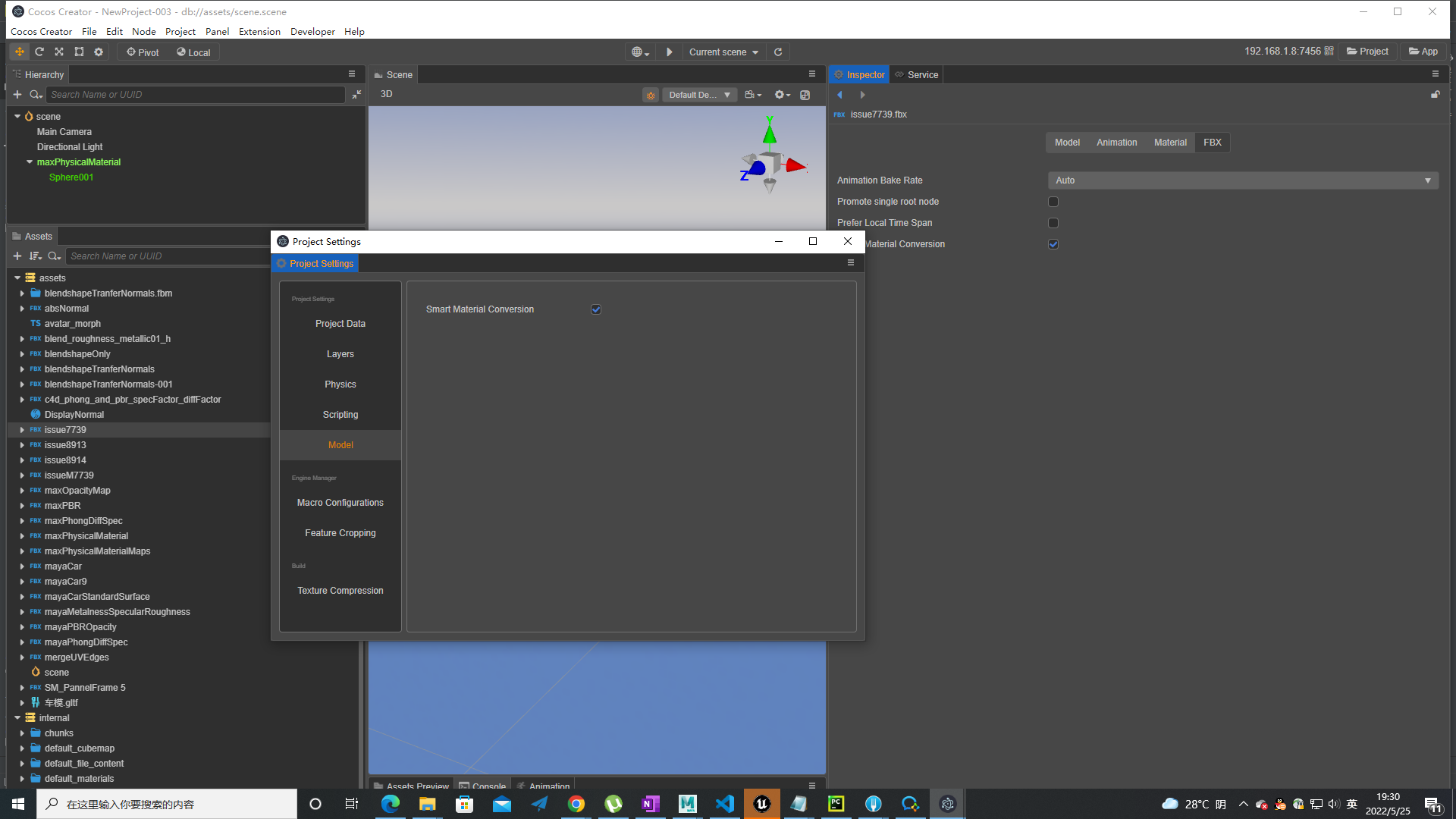
不同 DCC 材质支持说明
Autodesk 3ds Max
材质: 支持以下材质类型:
- Standard(Legacy)
- Physical Material (建议使用)
- Multi/SubObject
- Multi/SubObject 的子材质类型只能是 Standard 或者 Physical Material,不可以是 Multi/SubObject, 否则,导入后部分材质会丢失
纹理:
- 对于 Standard(Legacy) 材质, Cocos Creator 支持以下纹理贴图的自动导入:
- Diffuse Color
- Specular Color
- Glossiness
- Opacity
- Bump
- 对于 Physical Material, Cocos Creator 支持以下纹理贴图的自动导入:
- Base Color
- Roughness
- Metalness
- Bump
- Opacity
- 纹理导入简化要求:
- 在导出 FBX 前,除 Normal Map 可以用 Normal Bump 节点矫正外,请确保证材质右侧输入的纹理节点均为 Bitmap 节点。
- 关于如何将简化纹理简化为只剩Bitmap节点,您可以参考 Convert a Procedural texture into a bitmap image texture in 3ds Max
- 对于 Standard(Legacy) 材质, Cocos Creator 支持以下纹理贴图的自动导入:
| 简化前 | 简化后 |
|---|---|
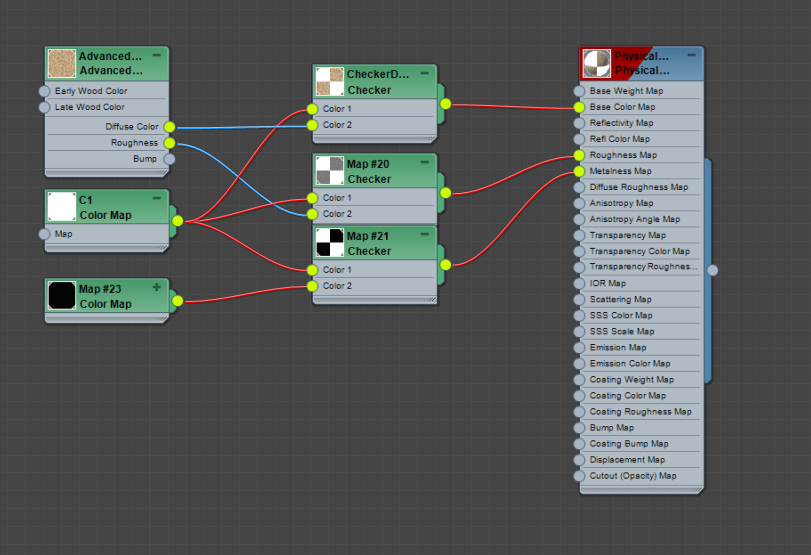 | 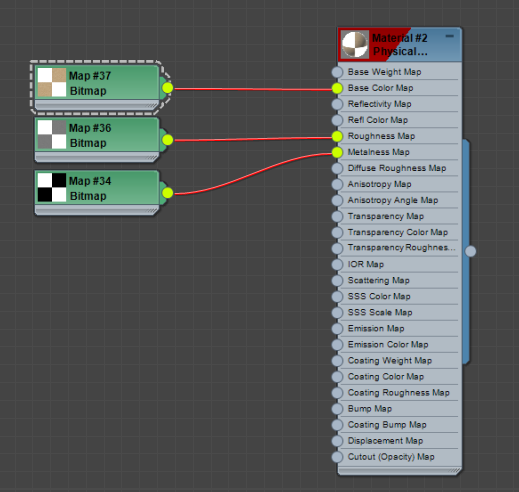 |
渲染说明:对于 Max Physical Material 材质,需要在 Max Viewport 中开启 High Quality 才可能获取相对准确的预览效果。为了获取最佳的配对效果,您可以配对 Max 和 Cocos Creator 的渲染环境。
- 关于 Max Viewport 渲染更多设置内容,您可参考 教程
- 关于 Cocos Creator 渲染环境配置详细内容,您可参考 Cocos Creator 官方文档
Autodesk Maya
- 材质:支持以下材质类型:
- Lambert、Blinn、Phong、Phong-E
- Standard Surface (建议使用)
- 纹理:
- 对于 Lambert,Blinn,Phong Cocos Creator 支持以下纹理自动导入:
- Color
- Normal
- Transparency
- SpecularColor
- Cosine Power
- 对于 Standard Surface Cocos Creator 支持以下纹理通道的自动导入:
- Base Color
- Specular Roughness
- Metalness
- Normal
- Alpha
- 纹理导入要求: 在导出 FBX 之前,除 Bump Map 可以用 Bump2D 节点矫正外,确保有贴图输入通道的输入户节点类型均为 File 纹理节点。
- 关于如何将简化纹理简化为只剩 File Texture 节点,您可以参考 Convert a texture or shading network to a File Texture in Maya
- 对于 Lambert,Blinn,Phong Cocos Creator 支持以下纹理自动导入:
| 简化前 | 简化后 |
|---|---|
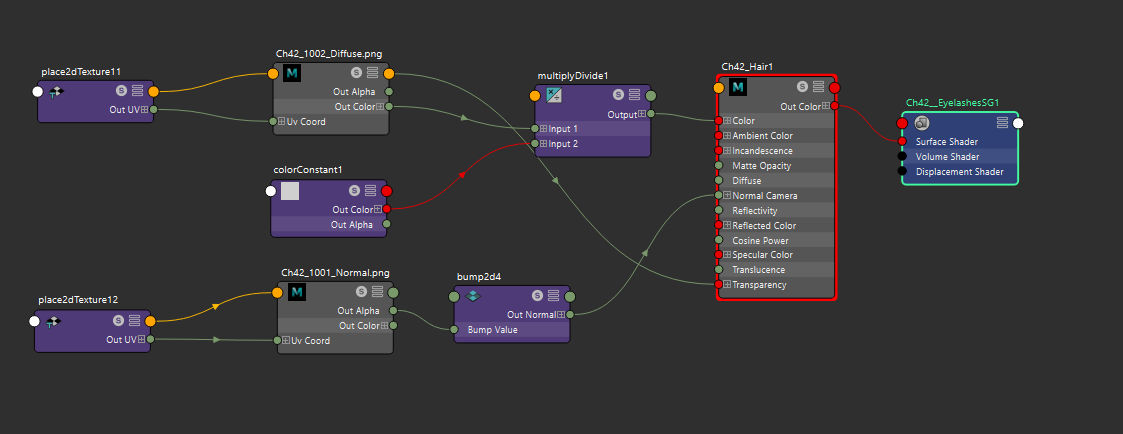 | 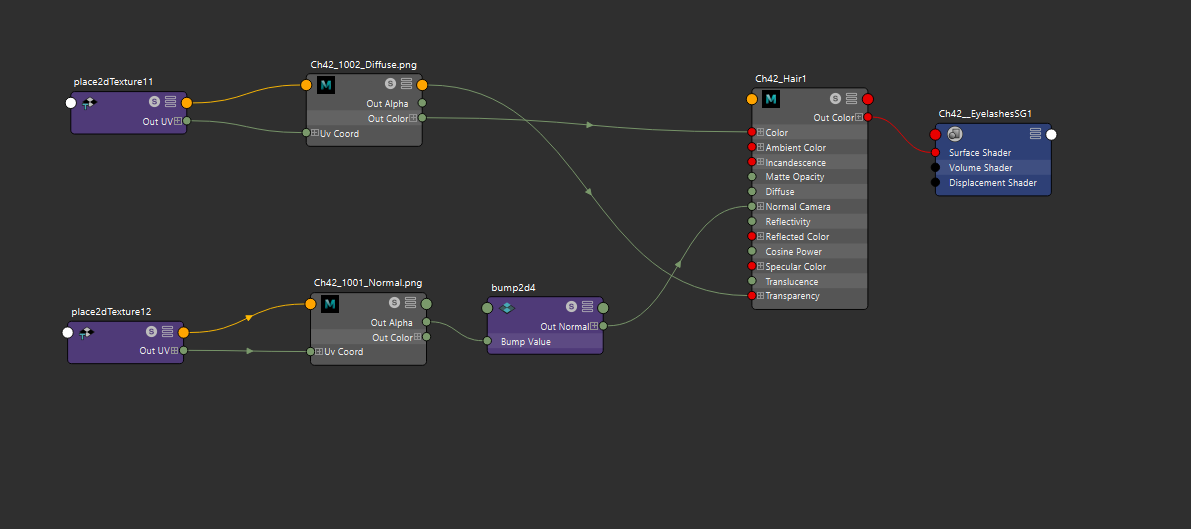 |
渲染说明:使用 Maya Viewport 预览时半透明材质时,建议开启 Depth peeling 和 Alpha Cut Prepass 以获取正准确的预览效果。 为了获取最佳的配对效果,您可以配对 Maya 和 Cocos Creator 的渲染环境。
- 关于 Maya Viewport渲染设置更多内容,您可参考 Maya 官方文档
- 关于 Cocos Creator 渲染环境配置详细内容,您可参考 Cocos Creator 官方文档
Cinema 4D
- 材质:支持以下材质类型:
- Standard Material
- 纹理:
- 支持以下纹理:
- Diffuse Color
- Specular Color
- Glossiness
- Opacity
- Bump
- 纹理导出要求:C4D 导出 FBX 前,若一个模型有多个材质需要保证UV集的面和材质有唯一的对应关系。
- 支持以下纹理:
Blender
- 材质:支持以下材质类型:
- Principled bsdf
- 纹理:
- 对于 Principled bsdf 材质支持以下纹理:
- Base Color
- Roughness
- Metallic
- Normal
- Alpha
- 纹理导入要求:在导出 FBX 之前,除 Normal Map 可以用 Normal Map 节点矫正外,确保材质的其它贴图输入通道均为File纹理节点。
- 对于 Principled bsdf 材质支持以下纹理:
关于如何将简化纹理简化为只剩 Bitmap 节点,您可以参考 Baking Procedural Materials to Image Textures in Blender
| 简化前 | 简化后 |
|---|---|
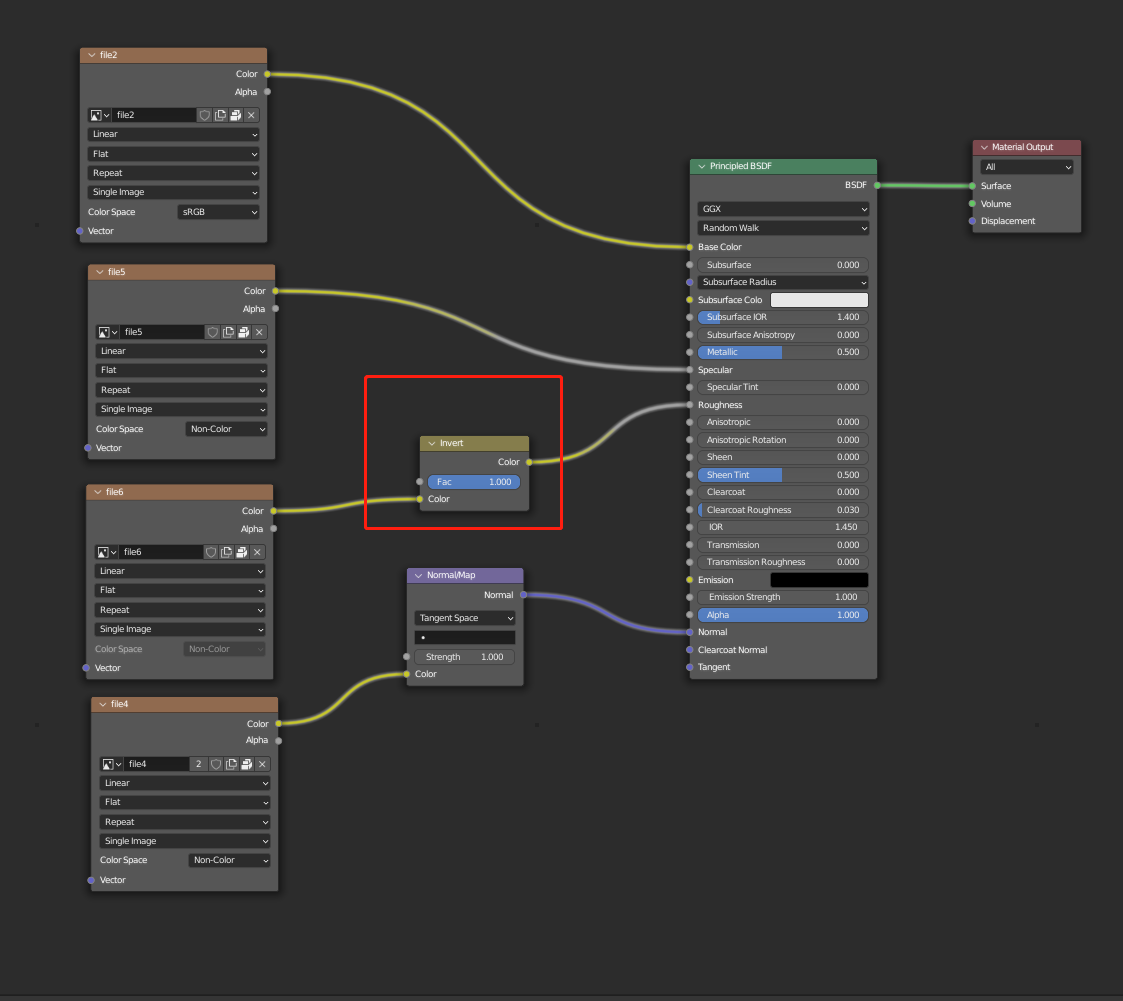 | 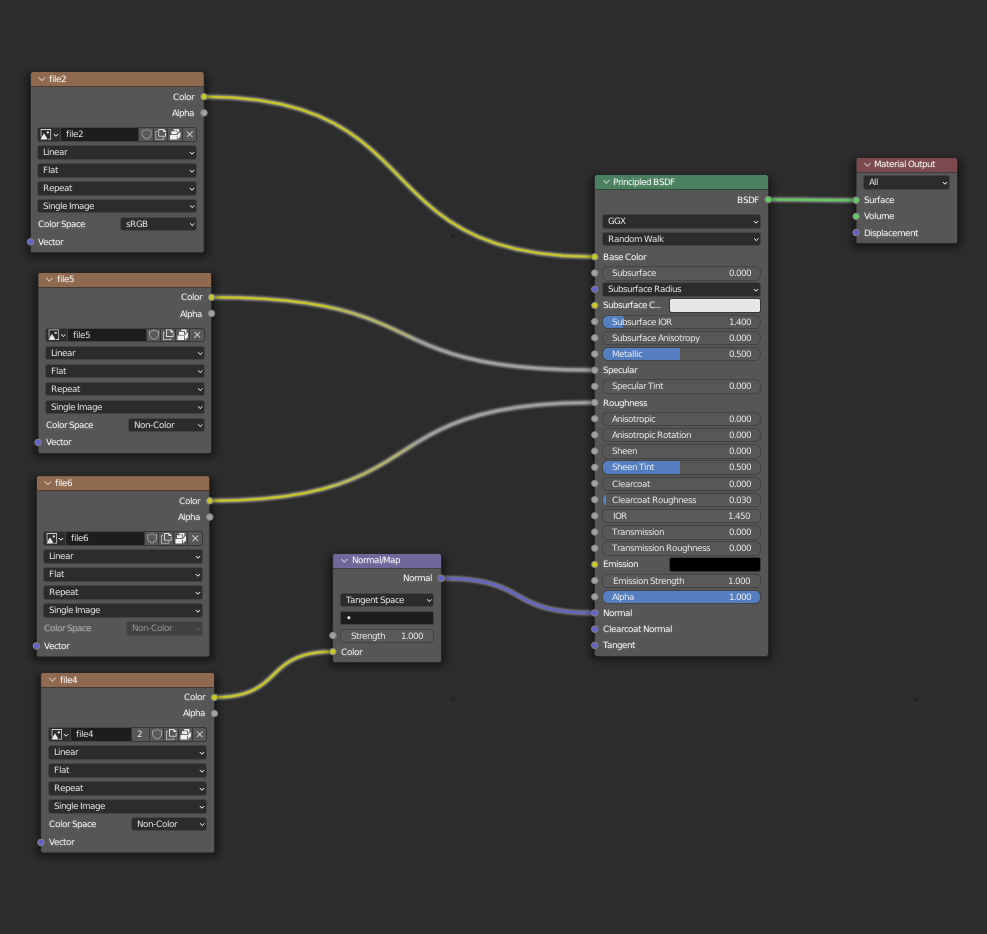 |
